目录1.Go项目在window下编译简易打包2.项目在window下打包成其他系统可运行的文件3.项目在Mac下打包成其他系统可运行的文件5.使用goreleaser多平台打包总结1
在项目main.go同级目录下执行以下命令
go build main.go


2).将当前目录下的main.go打包成gotest.exe文件(在windows下可以直接执行)
在项目main.go同级目录下执行以下命令
go build -o gotest.exe main.go

1).在window下打包成linux
在项目main.go同级目录下,逐条执行以下命令
set CGO_ENABLED=0
set GOOS=linux
set GOARCH=amd64
go build -o main-linux main.go
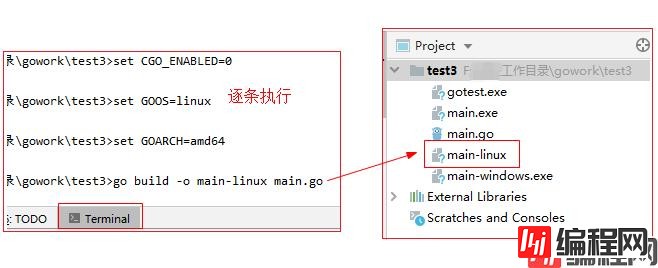
将abc-demo-linux文件放入linux系统任何文件夹下,chmod 773 赋予文件可执行权限,到当前文件夹下执行./abc-demo-linux命令即可执行文件(不需要安装go,就是二进制文件)就可以直接运行了
2).在window下打包成window下可执行文件
在项目main.go同级目录下,逐条执行以下命令
set CGO_ENABLED=0
set GOOS=windows
set GOARCH=amd64
go build -o main-windows.exe main.go
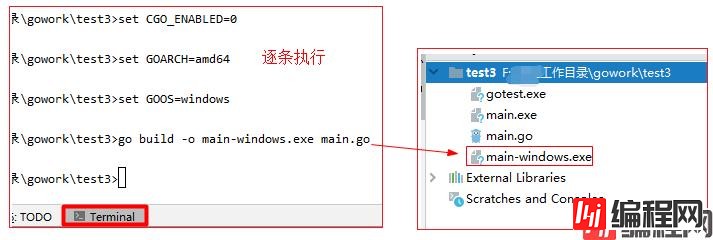
3).在window下打包成mac系统可执行文件
在项目main.go同级目录下,逐条执行以下命令
set CGO_ENABLED=0
set GOOS=darwin
set GOARCH=amd64
go build -o main-mac main.go

CGO_ENABLED=0 GOOS=linux GOARCH=amd64 go build -o abc-demo-linux main.go
CGO_ENABLED=0 GOOS=darwin GOARCH=amd64 go build -o abc-demo-mac main.go
CGO_ENABLED=0 GOOS=windows GOARCH=amd64 go build -o abc-demo-windows.exe main.go
4.Linux主机编译Widows,MAC客户端
CGO_ENABLED=0 GOOS=linux GOARCH=amd64 go build -o abc-demo-linux main.go
CGO_ENABLED=0 GOOS=darwin GOARCH=amd64 go build -o adc-demo-mac main.go
CGO_ENABLED=0 GOOS=windows GOARCH=amd64 go build -o abc-demo-windows.exe main.go
1).安装goreleaser
goreleaser下载地址

解压缩后配置环境变量
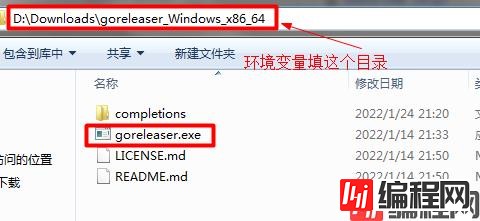
填好环境变量后一路确定就好了

在cmd中查看版本
goreleaser -v
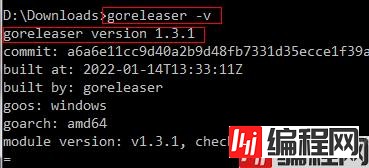
2).在该项目根目录执行 goreleaser init 初始化配置
在项目根目录下执行goreleaser init命令,会生成一个.goreleaser.yaml的文件


3).添加git 支持同时添加tag
在项目根目录下执行一下命令
git init
git add .
git commit -m "go项目"
git remote add origin 自己的github地址
git push -u origin master
4).使用goreleaser打包
打包命令
goreleaser --snapshot --skip-publish --rm-dist
到此这篇关于go项目打包部署的文章就介绍到这了,更多相关go项目打包部署内容请搜索编程网以前的文章或继续浏览下面的相关文章希望大家以后多多支持编程网!
--结束END--
本文标题: go项目打包部署的完整步骤
本文链接: https://www.lsjlt.com/news/121148.html(转载时请注明来源链接)
有问题或投稿请发送至: 邮箱/279061341@qq.com QQ/279061341
下载Word文档到电脑,方便收藏和打印~
2024-04-05
2024-04-05
2024-04-05
2024-04-05
2024-04-05
2024-04-05
2024-04-05
2024-04-05
回答
回答
回答
回答
回答
回答
回答
回答
回答
回答
0